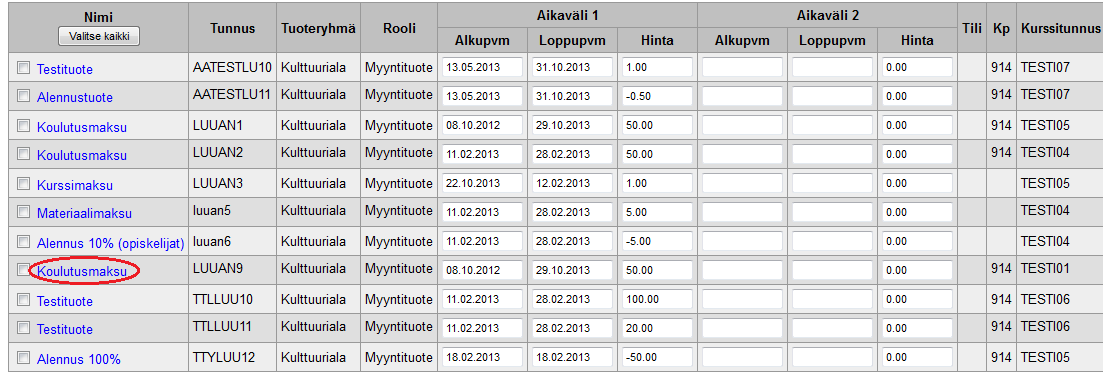Tuotetietojen luominen
Jokaiselle maksulliselle kurssille luodaan tuotteet, jotka näkyvät lomakkeilla erillisenä tuote-kenttänä. Tämä mahdollistaa sekä verkkokaupan käytön että laskutuksen. Ilmoittautujat ostavat siis tuotteita, eivät kursseja. Tuotteiden kopiointiohje löytyy alempaa tältä sivulta.
Tuotteet luodaan kurssitietojen ylläpidossa kohdassa Kurssin hinta/hlö. Vaihtoehtoisesti voit luoda tuotteen kohdassa Ylläpito -> Tuotetietojen ylläpito.
Aloita tuotteen luominen klikkaamalla Perusta uusi tuote -painiketta (kuvio 1).

Tuotteen tietojen lisääminen
Tuotetietojen ylläpidossa sinun tulee täyttää vähintään seuraavat kentät (kuvio 2):
- tuotteen nimi*: tämä näkyy lomakkeella ilmoittautujalle. Jos kurssi on englanninkielinen tähän tulee tuote englanninkielellä.
- tunnus*: tuote yksilöidään tällä koodilla, kahdella tuotteella ei voi olla samaa tunnusta! Katso ohje tuotteen tunnuksen koodaamiseksi tämän sivun kohdasta Tuotteen tunnuksen luominen.
- tili*: tarvitaan kirjanpitoon/laskutustietoihin. Katso tilit alta.
- 3050 Avoin AMK (tämä luodaan automaattisesti eli tätä ei tarvitse merkitä tili-kenttään vaan sen voi jättää tyhjäksi)
- 3100 Koulutustuotot, lain perusteella järjestetty, esim. erikoistumiskoulutus (ei alv)
- 3101 Koulutustuotot, elyt alv
- 3102 Koulutustuotot, työvoima alv
- 3103 Koulutustuotot, opetushallitus (ei alv)
- 3104 Koulutustuotot, ulkomailla tapahtuva koulutus sekä Suomessa ulkomaisille tapahtuva koulutus alv
- 3107 Koulutus- ja tapahtumatuotot (ei alv)
- 3110 Koulutustuotot alv
Koulutus- ja tapahtumatuottojen tiliä voi käyttää esim. harjoitusmusiikkiopiston ilmoittautumisissa tai opiskelijoiden järjestämissä tapahtumissa (Winter / Spring ball).
- kustannuspaikka*: tarvitaan kirjanpitoon/laskutustietoihin
- toiminto*: tarvitaan kirjanpitoon/laskutustietoihin
- projekti: projektinumero tarvitaan silloin, jos tuotteesta saatavat kustannukset tilitetään projektille
- prioriteetti*:
- alhainen/valinnainen = ilmoittautuja voi valita, maksaako hän tuotteen vai ei
- normaali/esivalittu =tuote on valittuna lomakkeella, mutta ilmoittautuja voi vielä poistaa valinnan
- korkea/pakollinen = tuotteen maksaminen on pakollista
- hinta*: merkitään muodossa 50.00.
- Alvillisten koulutusten hinnat on ilmoitettava tässä alvittomina eli nettohintoina, jos maksut laskutetaan asiakkailta. Laskutusjärjestelmämme lisää hintaan alv-prosentin. Verkkomaksuvaihtoehdossa hinnat ilmoitetaan alvillisina.
- alku- ja loppupäivämäärät*: hinta on voimassa merkittynä ajanjaksona ja tuote näkyy lomakkeella vain silloin. HUOM! Jotta saisit tuotteet näkymään sekä lomakkeella että ylläpidon puolella, aseta tuotteen alkupäivämääräksi eilinen päivä ja loppupäivämääräksi kurssin loppupäivämäärän jälkeinen päivä.
- tarkista lisäksi, että Kurssi-kohdassa on valittuna se kurssi, johon tuotetta olet luomassa
- Jos olet luomassa alvillista koulutusta, tulee sinun lisäksi täyttää kohta ALV%.
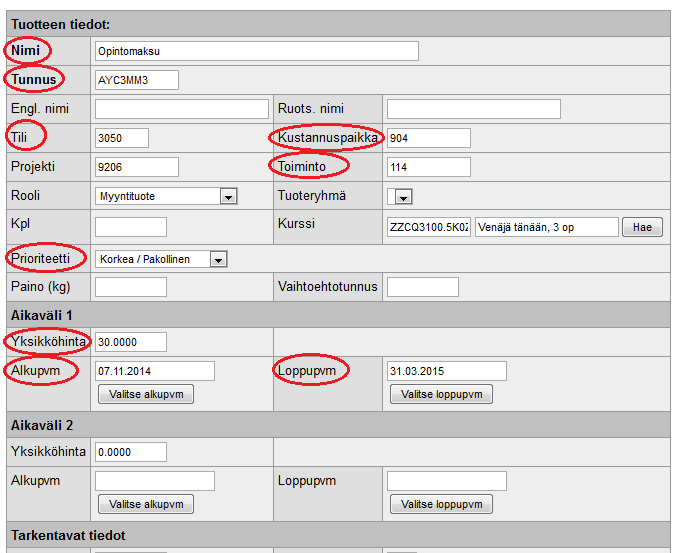
Samalle tuotteelle voidaan luoda erilaisia hintoja. Tätä voidaan käyttää esimerkiksi sellaisissa tapauksissa, että koulutuksella on jokin alennusmyyntiaika, ja sen jälkeen sitä myydään normaalihinnalla. Tällöin aikaväli 1-kohtaan merkitään yksikköhinnaksi alennettu hinta ja ajankohta, jolloin se on voimassa. Aikaväliin 2 merkitään normaalihinta ja aikaväli myös sille.
Tuotekuvaus-kenttään voit pistää tarkentavaa tietoa tuotteesta. Tämä tieto näkyy myös ilmoittautujalle.
Tuotteen tunnuksen luominen
Tuotteiden koodaamisessa noudatetaan seuraavaa käytäntöä, maksimimerkkimäärä on 10 merkkiä:
- ensimmäinen/kaksi ensimmäistä merkkiä: A=avoin amk, TE= täydennyskoulutus, erikoistumiskoulutukset, TA=ammatilliset täydennyskoulutukset, TS=täydennyskoulutus, seminaarit, TO=oppisopimustyyppiset täydennyskoulutukset, TT=kaikki loput täydennyskoulutukset
- 3. kirjain: yksikkö, H=HVYI, L=LIPA, T=Teknologia, A=AOKK, Y=hallintoyksikkö ja kirjasto
- 4. kirjain: ala, S=sosiaali- ja terveysala, M=matkailu-, ravitsemis- ja talousala, K=kulttuuriala, H=liiketalouden ja hallinnon ala, T=luonnontieteiden ala, I=tekniikan ja liikenteen ala, O=opetus ja ohjaus, C=kielet ja viestintä, L=luonnonvara ja ympäristöala
- 5.-6. merkki: laajuus, esim. 10 opintopisteen koulutus = 10
- loput merkit: juokseva numero niin, että alkuosa siitä koostuu tuotteen luojan nimikirjaimista
- esim. tunnus: TEHK30AL12 = kulttuurialan erikoistumisopinnot (30 op), tuotteen tekijä AL + juokseva numero
Tuotteiden kopiointi
Kun haluat luoda useita samanlaisia tuotteita eri kursseille, voit kopioida tuotteen toisen kurssin alta seuraavasti:
- Mene Kurssitietojen ylläpidossa sen kurssin tietoihin, minne haluat tuotteita luoda (kopioida).
- Klikkaa Perusta uusi tuote -painiketta ja sen jälkeen vielä Uusi haku -painiketta.
- Nyt voit hakea kopioitavan tuotteen esim. tunnuksen perusteella.
- Valitse hakutuloksesta haluamasi tuote klikkaamalla tuotteen nimeä (kuvio 3).
- Muuta tuotetietoihin vähintään Tunnus– ja Kurssi -tiedot. Tallenna.